
Բովանդակություն:
- Հեղինակ John Day [email protected].
- Public 2024-01-30 09:48.
- Վերջին փոփոխված 2025-01-23 14:48.


John Deere- ն ստեղծել է տեխնոլոգիական համակարգ, որը կարող է օգտագործվել վառելիք խնայելու, ժամանակ խնայելու, սարքավորումների մաշվածության, միջոցների ծախսերի խնայողության և տնտեսություններին արդյունավետություն ապահովելու համար: Այս տեսանյութը մարդկանց կսովորեցնի, թե ինչպես տեղադրել այս տեխնոլոգիան տրակտորում և այն գործարկել: Տրակտորները պետք է հագեցած լինեն անհրաժեշտ ծրագրակազմով և տեխնոլոգիայով, որպեսզի այս տեսանյութում ամեն ինչ ճիշտ աշխատի:
Քայլ 1: Հավաքեք ձեր պաշարները

Այս տեսանյութում մարդիկ կսովորեն, թե ինչպես տեղադրել ընդունիչ, տեղադրել մոնիտորը, սարքավորումներ մտցնել համակարգ, սկսել առաջադրանք, սահմանել ուղեցույց և օգտագործել ուղին: Անհրաժեշտ նյութերը կլինեն John Deere արբանյակային ընդունիչ, Greenstar մոնիտոր, Greenstar պատրաստ տրակտոր և սարքավորում, որն օգտագործվում է դաշտում օգտագործելու համար:
Քայլ 2: Ստացողի տեղադրում

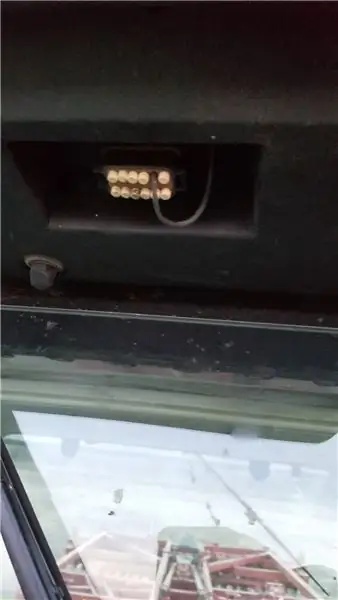

Սկսեք ՝ բռնելով արբանյակային ընդունիչից: Մագլցեք տրակտորի առջևը և ընդունիչը դրեք գլխարկի վրա և շատ զգույշ եղեք, որ այն չընկնի կամ չթողնի ընկնել, քանի որ դրանք էժան չեն: Տնակի տանիքի ներքևի մասում կլինի խրոց, որի յուրաքանչյուր կողմում կան ներդիրներ, որոնք պետք է սեղմել, իսկ հետո խցանը դուրս կգա ներքև: Հաջորդը բռնեք ընդունիչից, և տանիքի վերևում ՝ առջևի մասում, պետք է լինի մետաղյա քառակուսի: Ստացողը դրեք այդ հրապարակում: Սկզբում մղեք ընդունիչի հետևը, մինչև այն բռնի, այնուհետև ներքևը քաշեք ընդունիչի ներքևը, և այն պետք է ամրացվի տեղում: Այժմ վերցրեք ընդունիչի լարը և միացրեք այն, որտեղ խրոցը հանված էր: Կա միայն մեկ ճանապարհ, որով կարող եք գնալ, այնպես որ տեսեք, թե որ ուղղությամբ պետք է լինի ՝ ըստ լարի ներդիրի:
Քայլ 3: Կառավարիչի տեղադրում
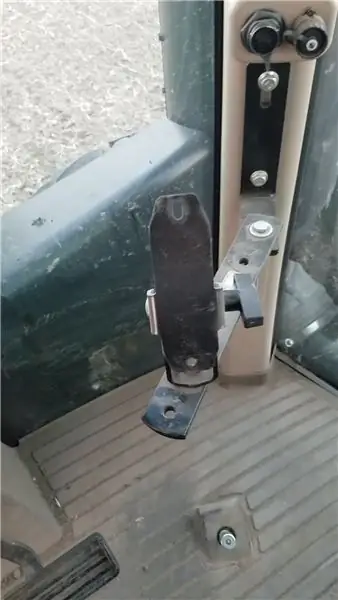


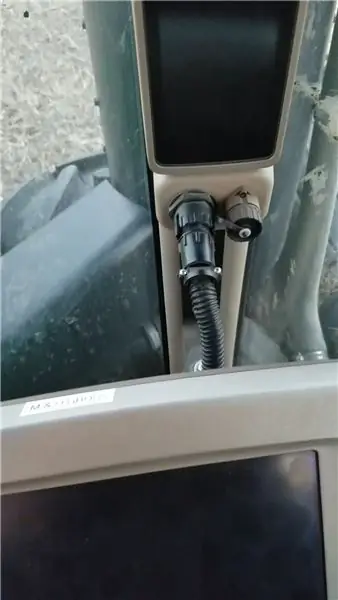
Հաջորդը իջեք տրակտորի առջևից և նստեք տաքսի: Եթե տրակտորում չկա մոնիտորի տակդիր, ապա օպերատորը պետք է այն տեղադրի առջևի աջ անկյունի սյունակի վրա: Այժմ վերցրեք մոնիտորը և տեղադրեք այն կանգառի վրա: Տեղադրիչը պետք է ունենա երկու անցք, որոնց միջոցով երկու պտուտակ կանցնի մոնիտորի հետևի մասում պտուտակելու համար `այն տեղում պահելու համար: Տրակտորի աջ առջևի անկյունի վրա կլինի շրջանաձև խրոց: Կափարիչը պետք է պտուտակված լինի, այնուհետև մոնիտորի լարը կկարողանա միանալ դրան: Տեղադրեք այն խրոցակի մեջ և ժամացույցի սլաքի ուղղությամբ պտտելով այն կձգվի, և եթե տրակտորը բանալին միացված է կամ աշխատում է, էկրանը պետք է միանա:
Քայլ 4: Գործարկեք վերահսկիչը
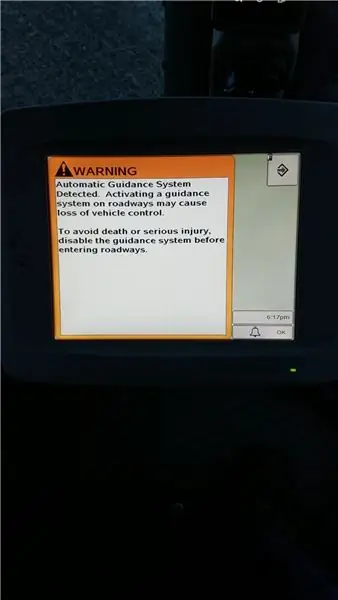
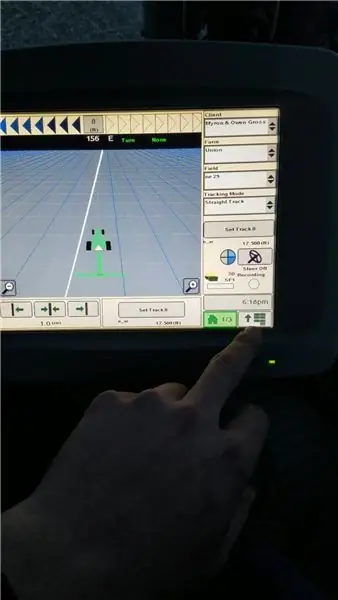
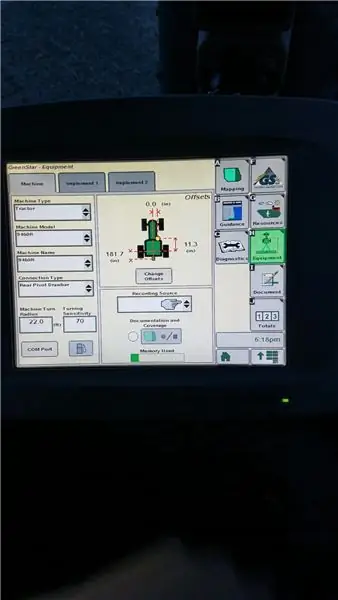
Երբ վերահսկիչը բեռնված է և պատրաստ է գնալ, այն պետք է ցուցադրի նախազգուշացման էջ: Հպեք ընդունման կոճակին վերին աջ անկյունում, այնուհետև կլինեն բազմաթիվ տարբեր կոճակներ և էջեր: Հպեք ներքևի աջ կոճակին, որը ցույց է տալիս միմյանց վրա դրված բազմաթիվ ուղղանկյուններ: Այնուհետև ընտրեք սարքավորման կոճակը և մուտքագրեք այն չափերը, որոնք ցանկանում է և՛ տրակտորի, և՛ սարքի գործընկերոջ համար:
Երբ դա ավարտվի, ընտրեք GS կոճակը, այնուհետև առաջադրանքի կոճակը: Այժմ մուտքագրեք, թե որ առաջադրանքն է կատարվելու: Այժմ օպերատորը կկարողանա ընտրել սահմանված ուղու կոճակը և տեղադրել վերնագիր կամ ընտրել, թե որ մեթոդն է ավելի լավ աշխատում դաշտում կամ իրավիճակում իրենց դիրքի համար:
Ամեն ինչ պետք է պատրաստ լինի հիմա, այնպես որ առաջ գնացեք և իջեցրեք կամ սկսեք գործարկումը և սեղմեք autotrac կոճակը, և կարկանդակի 4 -րդ շրջանակը պետք է կանաչ դառնա A- ով, և ամեն ինչ կարգավորված կլինի:
Քայլ 5: Նպատակը և օգուտները
John Deere- ի ուղղորդման համակարգը պատրաստված է ֆերմերների համար և նրանց գումար կխնայի և մեծ ժամանակով կբարձրացնի իրենց ֆերմայի արտադրողականությունը: Այն կարող է քարտեզագրել մի դաշտ ՝ ցույց տալու համար, թե որ տարածքներն են պարարտանյութի օգնության կարիք ունենում կամ որքանով են դրանք լավ արտադրում: Այն կդարձնի տողերը ուղիղ և հեշտ հետևել հեղուկացիրներով և կոմբայններով: Դա կօգնի ֆերմերին ՝ ղեկավարելով նրան, որպեսզի նա կարողանա կենտրոնանալ այն բանի վրա, որ ապարատը ճիշտ աշխատի և չանհանգստանա ղեկի վրա:
Խորհուրդ ենք տալիս:
Ինչպես կարգավորել OSMC- ը Hyperion- ով Raspberry Pi- ի վրա WS2812b Led Strip- ով. 8 քայլ

Ինչպես կարգավորել OSMC- ը Hyperion- ով Raspberry Pi- ով WS2812b Led Strip- ով. Երբեմն ես շատ լավ անգլերեն եմ հասկանում, երբեմն ՝ ոչ … Առաջին հերթին առաջինը: Սա իմ առաջին խրատելիքն է, և անգլերենը իմ մայրենի լեզուն չէ, ուստի խնդրում եմ, ինձ շատ կոշտ մի վերաբերվեք: Սա չի լինի այն մասին, թե ինչպես կառուցել շրջանակը, դա հեշտ է: Խոսքը տեղադրման մասին է
Ինչպես կարգավորել Dotnet- ը Raspberry Pi- ում. 5 քայլ

Ինչպես ստեղծել Dotnet- ը Raspberry Pi- ում. NET Framework- ը Raspberry Pi- ի վերաբերյալ. Ինչ է դա և ավելին, ԻՆՉՈ՞: Microsoft.NET Framework- ի գործարկումը կամ այն, ինչպես նաև Raspberry Pi- ում պարզապես կոչվող Dotnet- ը, առաջին հայացքից մի փոքր տարօրինակ և բարդ է հնչում: Բայց պարզվում է, որ բավականին խելացի և խելամիտ է
Ինչպես կարգավորել MiniDSP- ը ՝ 10 քայլ (նկարներով)

Ինչպես կարգավորել MiniDSP- ը: Այս ուսանելի ծրագրում ես պատրաստվում եմ բացատրել, թե ինչպես կարգավորել MiniDSP 6x8- ը: Սա ունի 6 մուտք և 8 ելք: Այն զարմանալի աշխատանք է կատարում սովորական երաժշտություն ընդունելու և այն դարձնելու գլուխգործոց: Թույլ տվեք ցույց տալ ձեզ, թե ինչպես այն միացնել և օգտագործել ծրագրակազմը:
Ինչպես կարգավորել 5 դյույմանոց մոնիտորը 12 Վ -ից մինչև 5 Վ USB հզորություն. 3 քայլ (նկարներով)

Ինչպես կարգավորել 5 դյույմանոց մոնիտորը 12v- ից մինչև 5v USB հզորություն. Ձեզ հարկավոր կլինի. Էներգաբանկի USB մալուխ (կտրեք փոքր ծայրով) պտուտակահան ժապավենի վիդեո աղբյուրը (ինչպես դեղին վիդեո մալուխը … ազնվամորի պի, playstation, հեռուստացույց, ինչ էլ որ լինի)
Ինչպես ճիշտ միացնել և կարգավորել Mini HiFi դարակի համակարգ (Ձայնային համակարգ). 8 քայլ (նկարներով)

Ինչպես ճիշտ միացնել և կարգավորել Mini HiFi դարակի համակարգ (Ձայնային համակարգ). Ես մարդ եմ, ով հաճույք է ստանում էլեկտրատեխնիկայի մասին սովորելուց: Ես Էն Ռիչարդսի երիտասարդ կանանց առաջնորդների դպրոցի ավագ դպրոց եմ: Սա խրատական եմ դարձնում օգնելու բոլոր նրանց, ովքեր ցանկանում են վայելել իրենց երաժշտությունը Mini LG HiFi Shelf Syste- ից
